ローカルビデオ或いはNHK、Vimeoなどビデオ共有サイトからダウンロードしたビデオをDVDディスク、Blu-rayディスク、ISO、DVDフォルダに作成できます。
100% 安全&クリーン
【超簡単】PowerDirectorでDVDに書き込み方法
撮影した動画をDVD書き込んで別のメディアで視聴したいなら、どうすればいいですか。撮影した動画を編集した後、DVDへの書き込みをできるソフトを利用すると、便利ですし、手間が省かれます。その一連の編集とDVDへの書き込みを行うことが出来るPowerDirectorは、おすすめの動画編集ソフトです。ではPowerDirectorで編集した動画を書き込んで見ます。具体的な手順を見ていきます。
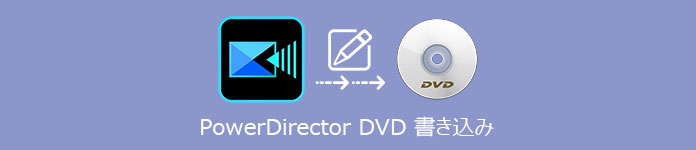
powerdirector dvd 書き込み
PowerDirectorの使用方法
PowerDirector(パワーディレクター)は、CyberLink社が開発・販売するWindows用動画編集及びオーサリングソフトウェアです。
ステップ 1書き込みたい動画の編集
PowerDirectorで動画を読み込んでから編集を行います。オープニングムービーなどを挿入してから、必要なテキストなども挿入することが出来ます。
ステップ 2DVDへ書き込む
PowerDirectorでは、DVDの種類も選ぶことができます。編集画面の上部にあるメニューに「ディスク作成」をクリック、DVDへの書き込み編集画面が表示されます。

DVD 書き込む
ステップ 3書き込み情報の設定
選択されたDVDの詳細の中から解像度を高画質にしたり、出力フォーマット選ぶことが出来ます。書き込みが終わると、あとは再生してみれば、書き込みが出来ているかどうかを確認できます。
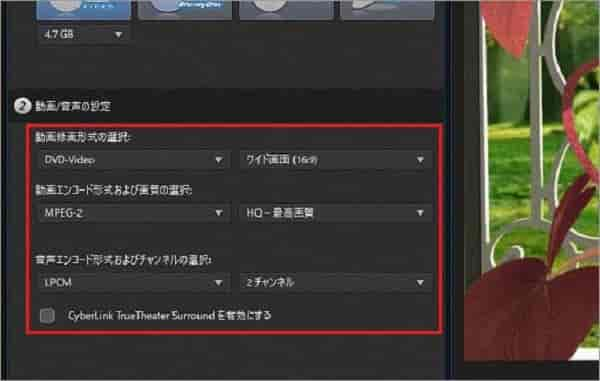
情報の設定
Burnovaの使用方法
Burnova - DVD 作成は優れるMP4 DVD オーサリングで、MP4動画をDVDに変換するために理想的なソリューションを提供しています。高速度で変換でき、時間を節約できます。このソフトがあれば、簡単にDVDディスク、DVDフォルダとDVD ISOファイルを作成できます。
Burnovaの使用手順
ステップ 1ソフトをダウンタウン
まずは、以下のボタンをクリック、Burnova - DVD 作成をダウンロードしてインストールします。Windows版とMac版両方もあります。「ファイルを追加する」ボタンをクリックして、DVDに焼きたい 動画を選択してください。
ステップ 2動画を編集
右上隅にある「強力ツール」>「ビデオ編集」をクリックして、動画をカット・クロップ・カットしたり、動画の輝度、飽和度、コントラストなどを調整したりすることができます。
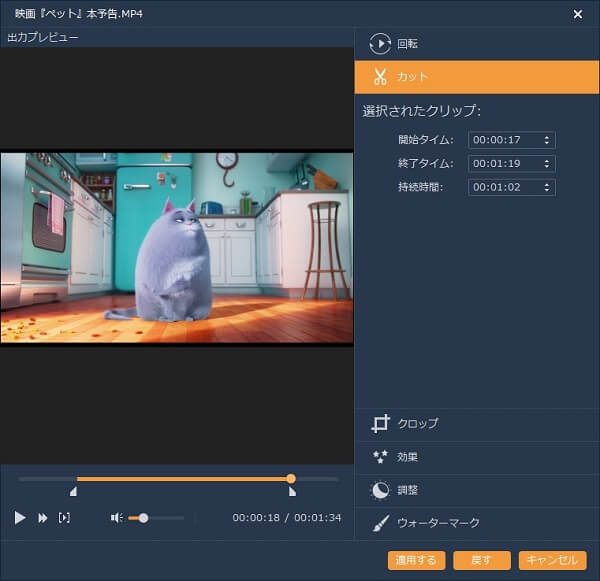
動画を編集
ステップ 3メニューの作成
「次へ」ボタンをクリックすれば、DVDのメニュー画面に行きます。ここで、おニーズに応じて、個性的なメニュー画面を作成できます。
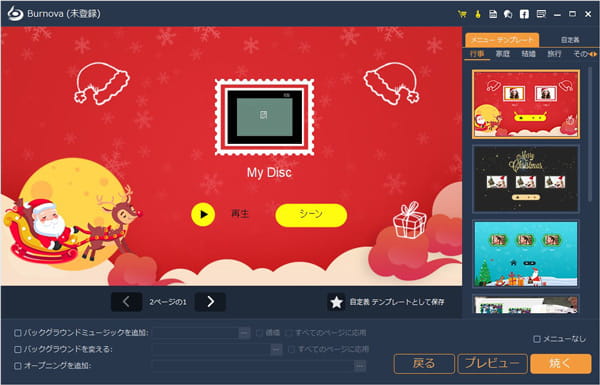
メニューの作成
ステップ 4空白DVDの選択
「保存先」のドロップダウンリストをクリックして空白のDVDを選択できます。ディスクのタイプはコンピューターのディスクドライブに対応しているかどうかを確認してください。

空白DVDの選択
ステップ 5動画をDVDに書き込む
最後に、「焼く」ボタンをクリックして動画をDVDに書き込みます。
また、DVDにお好きな字幕、オーディオトラックを追加したいなら、これらの記事をご参考ください。
結論
以上はPowerDirectorで動画をDVDに書き込み方法とPowerDirectorの代わりソフトBurnova - DVD 作成の利用方法の紹介です。PowerDirectorでDVDへの書き込みが万が一出来ない場合は、Burnova - DVD 作成を使うことで、DVDで編集してからDVDへ書き込みを行うことが出来ます。そのほか、人気なDVD作成ソフト情報を知りたいと、DVD書き込めるフリーソフト人気ランキングまでご参照ください。
DVD作成についてFAQ
質問 1:PowerDirectorで出力できない原因は何ですか。
答え 1:原因はいろいろがあります。よくある原因は、次のようなものです。トライブの容量不足、ドライバーの不具合、出力ファイルの破損、ソフト本体の不具合、他のソフトが干渉・競合していること、メモリーの不具合、DVDドライブに問題があること(DVDへの出力時)、Wi-Fiとの接続に問題がある(オンラインサイトへの出力時)などです。
質問 2:PowerDirectorでDVDへ出力できない時、どうすればいいですか。
答え 2:パワーディレクターでDVDへ出力できない原因の一つは、パソコンのDVDドライブが破損しているのです。そういう時、一度DVDドライブを更新することで、パワーディレクターでDVDディスクへの出力ができるようになるかもしれません。 DVDドライバーは問題ないけど、どうしてもDVDへ出力できません。そんな場合の対処法はパワーディレクターで作った動画をパソコンへ出力してから、他のオーサリングソフトでDVDに書き込むのです。
質問 3:他のお勧めのDVDを作成できるソフトがありますか。
答え 3:もちろんです。たとえば、DVDFab DVD 作成、iSkysoft DVD Burner、AnyMP4 DVD 作成などです。しかし、Burnova - DVD 作成は一番使いやすいDVD 作成ソフトだと思います。ぜひお試しください。